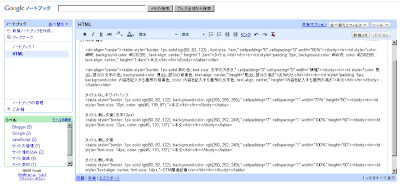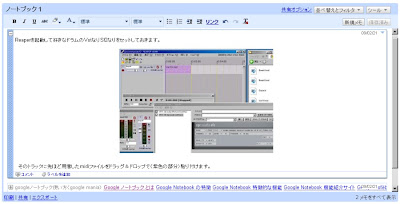ブログに画像を埋め込んだり、サイドバーにガジェットを追加したりしていてページの容量、表示速度が気になりました。
普段はFire fox3.05をメインのブラウザで使っているんですが、IE7で見てみると表示が少し遅い場合があります。Safari・Opera・Chrome 等はどうでしょう。バージョンが違うとまた変わります。
「このブログは快適に閲覧してもらえてるのでしょうか?」
その前に内容はどうなんだ?という声がチラホラ聞こえそうですが内容ペラペラ・表示激重なんてことになっていたら目も当てられません。
調べてみたところ量ってくれるサイトを見つけました。
サイトの売買をしているところかな?まあ何をしているサイトにしろ今回調べたいのは自分のブログページの表示が快適かどうかなのでありがたく使わせていただきました。
<結果>
評価 D
合計 132176bytes
予想表示時間 18.88秒程度(56Kモデム単純換算。8秒が目安。)
コメント:ファイルがちょっと重いようです。5KB以上のファイルはサイズ圧縮を考えましょう。 |
ということでした。
56kモデムの方だと表示されるのに約19秒ほどかかってしまうのでしょうか?もちろんPCの性能等も関係してくるとは思いますが私なら途中で読み込みキャンセルですね。
サイト運営のヒントを教えてくれているホームページ等がありますが、さすがに教えるだけの事はあって量ってみると56kモデムでも5秒程で表示される所が多いようです。(このブログの1/4!)
この結果をみて少しでも軽くするために画像ファイルだけでも小さくしておきました。
ほんの1秒ほどしか変わらなかったんですが少しでもダイエット出来たので良しとします。(いいのか?)
サイトのサイズはどの位が適当なのかは日々変わっているとは思いますし写真ブログやホームページ全体が芸術的なサイト等は容量を抑える事が難しいですがネットを楽しむ方の環境はそれぞれ違うので、少しでも多くの人が快適に閲覧できるようにしておきたいですね。